Lorsque que vous êtes en entreprise, vous utiliser généralement un proxy pour sortir sur Internet. Cela permet de filtrer les connexions. Parfois vous devez changer rapidement de proxy pour utiliser une application. Depuis que j’utilise Chrome il fallait cocher et décocher la case qui va bien, mais maintenant avec l’extension Proxy Switchy ! Cela se fait en un clic.
Avant toute chose vous devez installer l’extension pour le navigateur Chrome. Aller sur le Chrome Web Store en cliquant ici .

Ensuite dans la barre de recherche taper proxy switchy puis cliquer sur le bouton Ajouter à Chrome.

Cliquer sur Installer.
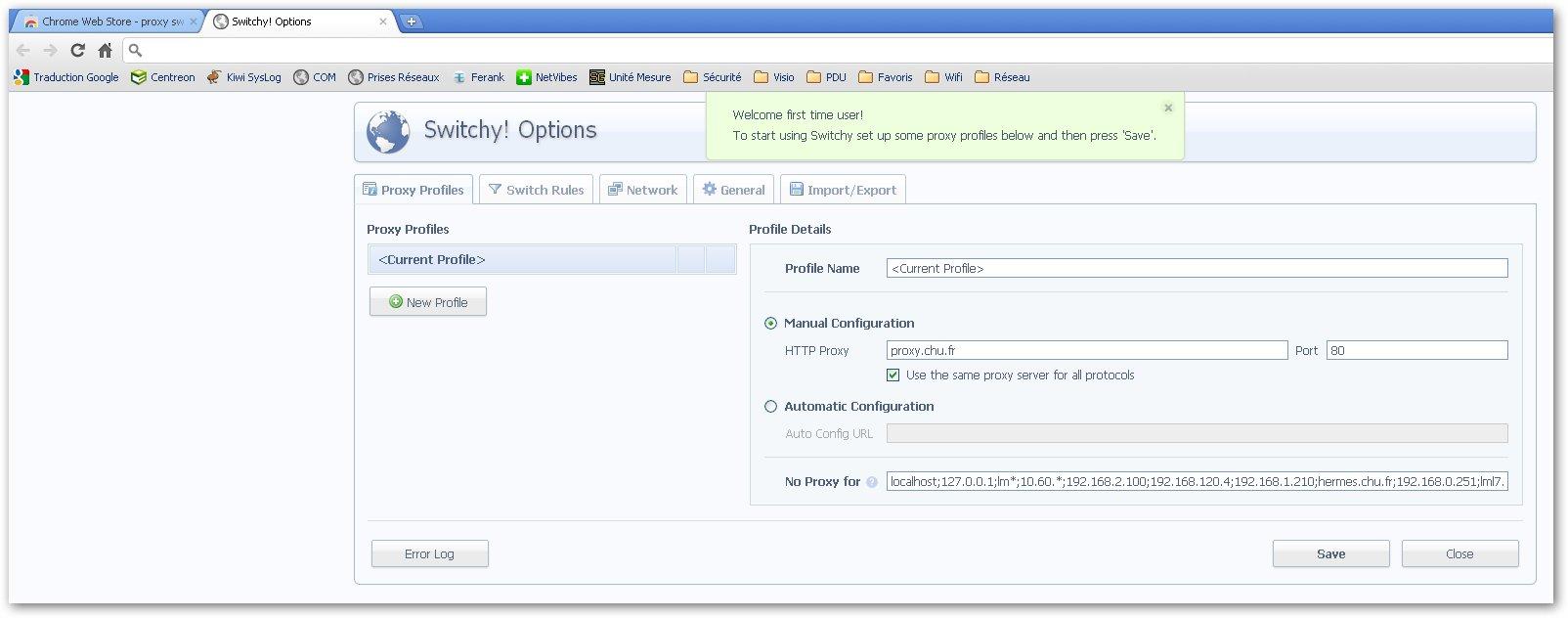
L’installation ne dure que quelques secondes et vous arrivez sur la fenêtre de paramétrage. Vous pouvez maintenant créer vos profils.
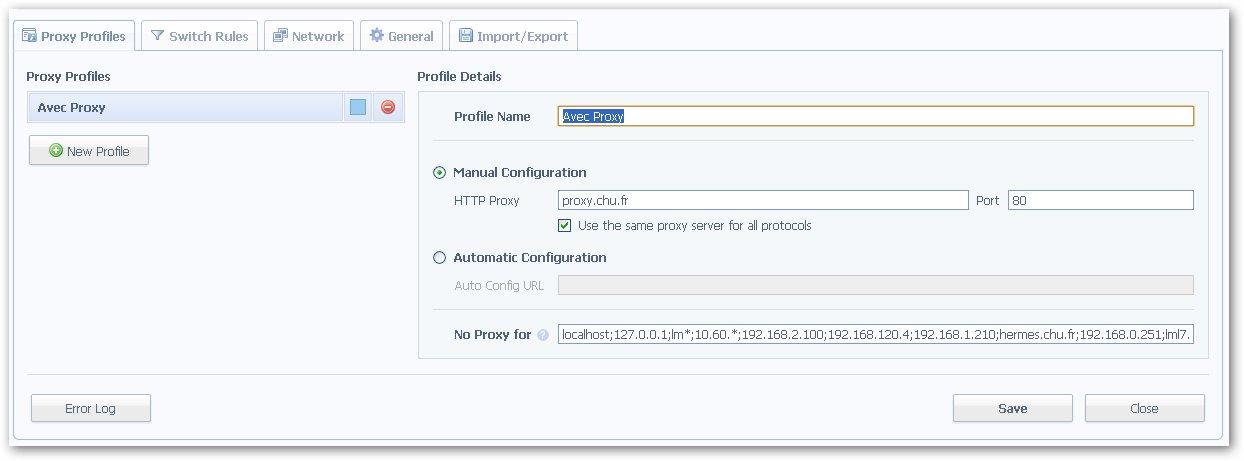
Saisissez un nom de profil, puis indiquer le nom ou l’adresse de votre proxy et éventuellement les exceptions. N’oublier pas de cliquer sur Save.
Le profil ainsi créé doit s’afficher dans la liste de gauche Proxy Profiles.
Voici un exemple avec plusieurs Proxy.
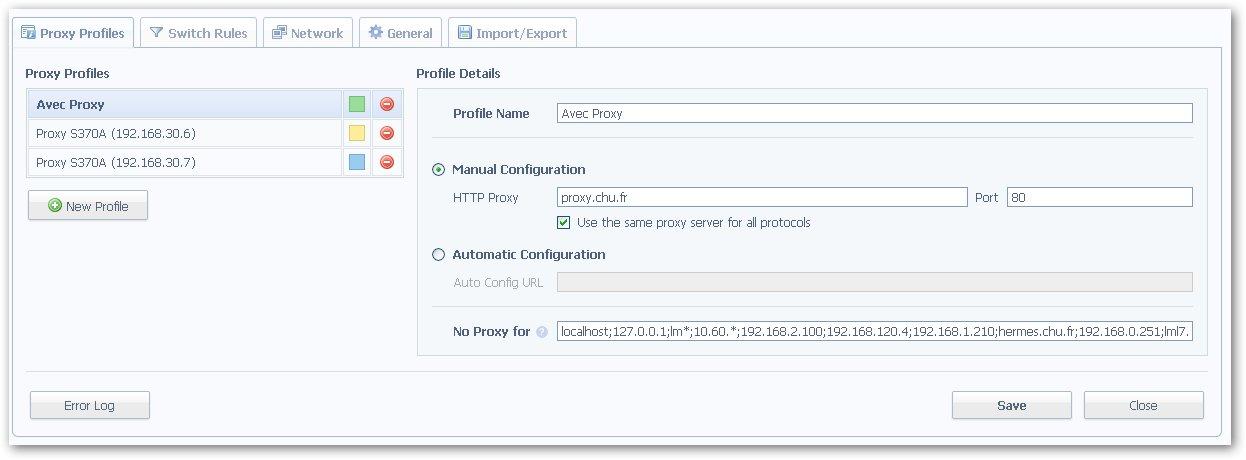
Un petit plus pratique pour si retrouver par la suite, vous pouvez affecter une couleur à un profil de proxy en cliquant sur le petit carré de couleurs en face du nom du profil du proxy. Ensuite retourner sous Chrome.
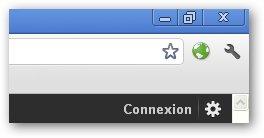
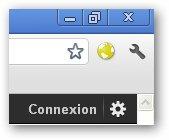
Un nouvel icône doit apparaître en haut à droite de votre navigateur, un symbole terre. Comme vous pouvez le constater sur les copies d’écran ci-dessus, le symbole change de couleur en fonction du choix de votre proxy. Pratique pour savoir rapidement sur lequel vous êtes. Pour ceux qui n’ont pas de mémoire, il suffit de passer la souris dessus pour voir plus de détails.
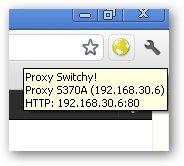
Pour désactiver le proxy, cliquer sur l’icône et sélectionner Direct Connection. L’icône devient alors grisé, vous indiquant que le proxy est désactivé.
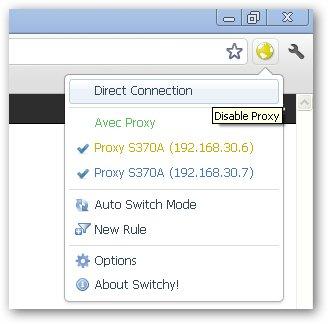
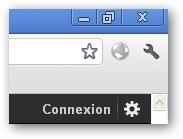
Ce petit module permet de faire plusieurs autres choses comme par exemple :
- affecter un proxy particulier pour un site web
- prise en charge de SOCKS v4 et v5
- surveillance des changements du proxy
- sauvegarde et restauration des options
De plus ce module est compatible avec Windows, Linux et MacOsx. Voici un petit module très pratique à rajouter dans votre Chrome.
That’s All.
Note: There is a print link embedded within this post, please visit this post to print it.

